Chia sẻ ứng dụng tạo, đọc mã QR hữu ích cho Windows 10
Việc tạo hay đọc mã QR thì bạn có thể sử dụng dịch vụ web nhưng nó có một bất tiện là cần có internet. Với QR Code for Windows 10, mọi chức ...
Việc tạo hay đọc mã QR thì bạn có thể sử dụng dịch vụ web nhưng nó có một bất tiện là cần có internet. Với QR Code for Windows 10, mọi chức năng thực hiện đều không cần mạng.
QR Code for Windows 10 tương thích Windows 10 trở lên, dung lượng 61 MB. Bạn vào đây hay theo liên kết bên dưới > bấm Get để cài đặt.
QR Code for Windows 10 (Free+, Microsoft Store) →
1. Tạo mã QR:
Trên giao diện chính, bạn bấm Generate QR Code để thực hiện tạo mã QR.
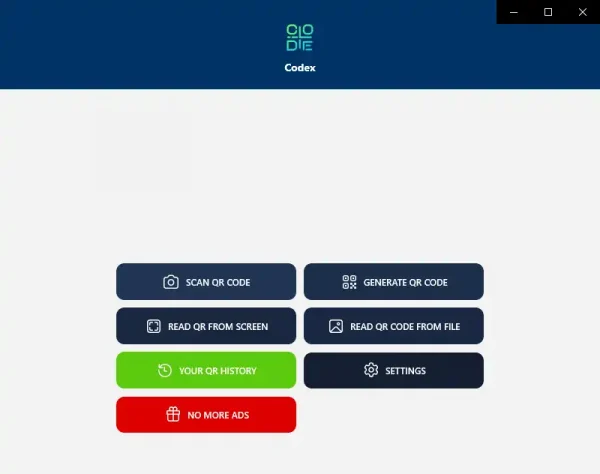
Phiên bản miễn phí, ứng dụng cho phép tạo mã QR các nội dung:
– Text: Tạo mã QR cho nội dung là văn bản.
– URL: Tạo mã QR cho nội dung là URL.
– WiFi: Tạo mã QR cho nội dung là thông tin đăng nhập WiFi.
– Phone: Tạo mã QR cho nội dung là thông tin số điện thoại.
– Message: Tạo mã QR cho nội dung là tin nhắn.
– Email: Tạo mã QR cho nội dung là email.
– VCard: Tạo mã QR cho nội dung là danh thiếp.

Trong quá trình tạo, bạn có thể thay đổi lề, kích thước, màu sắc,… cho file ảnh mã QR bằng cách bấm Margin, Resolution and more. Sau cùng, bấm Generate QR Code để tạo mã QR.
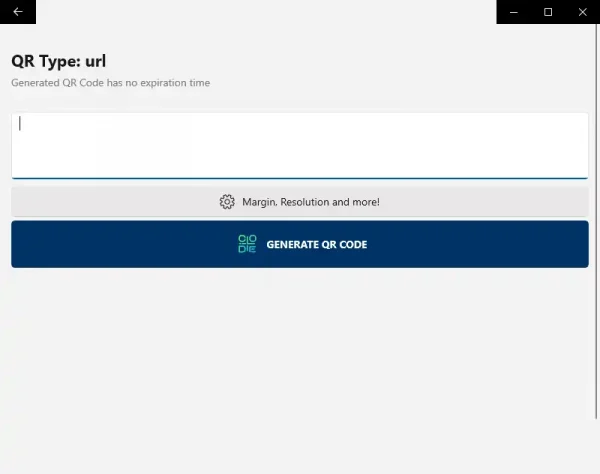
Khi mã QR tạo ra, bạn sẽ nhìn thấy một số chức năng khác:
– Add Logo: Bấm vào để chèn logo (hình ảnh) vào mã QR.
– Copy QR: Sao chép mã QR này vào clipboard.
– Share: chia sẻ mã QR này.
– Save: Lưu lại mã QR này.
– Save As: Lưu lại mã QR này với tên và vị trí lưu tùy chọn.

QR Code for Windows 10 còn hỗ trợ tạo mã QR cho lịch và WhatsApp nhưng nó chỉ dành cho người dùng trả phí.
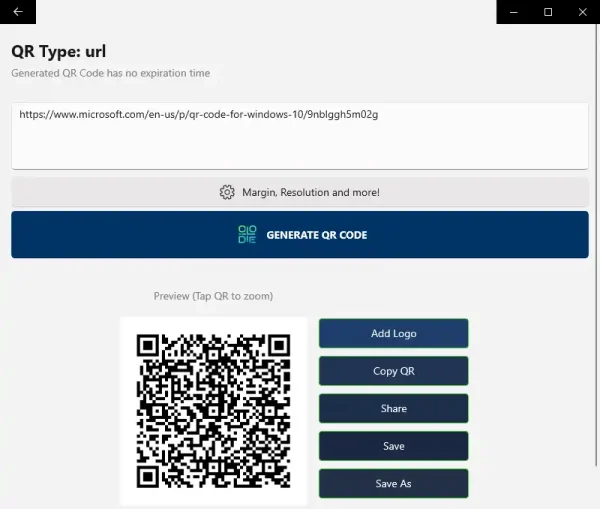
2. Đọc mã QR:
QR Code for Windows 10 hỗ trợ khá nhiều cách thức đọc mã QR. Trên giao diện chính, bạn chọn một trong các cách đọc nội dung mã QR mà ứng dụng hỗ trợ.
– Scan QR Code: Đọc mã QR qua camera.
– Read QR Code from File: Cho phép đọc mã QR từ file ảnh có trên máy, bạn bấm Select image để chọn file.
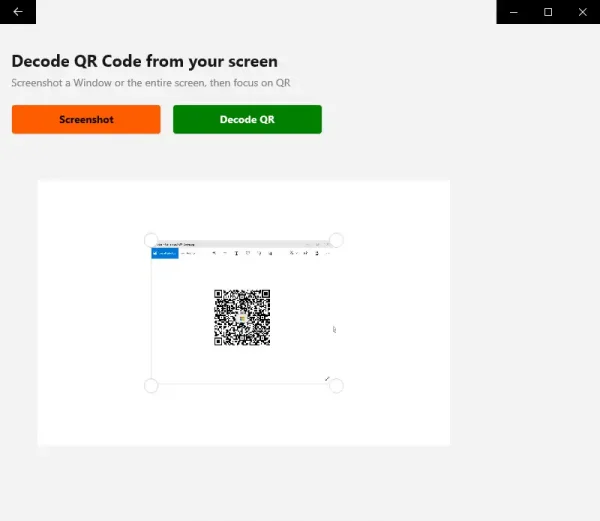
Nội dung mã QR sẽ hiện ra ngay, bạn có thể sao chép, chia sẻ, mở nội dung hay cài đặt thiết lập.
– Read QR from Screen: Cho phép đọc mã QR được mở trên màn hình, cách này bạn có thể xem nội dung mà không cần tải mã QR, như khi được chia sẻ chẳng hạn.
- Bấm Screenshot > chọn màn hình cửa sổ chứa mã QR > bấm OK.
- Sau đó, bấm Decode QR để xem.
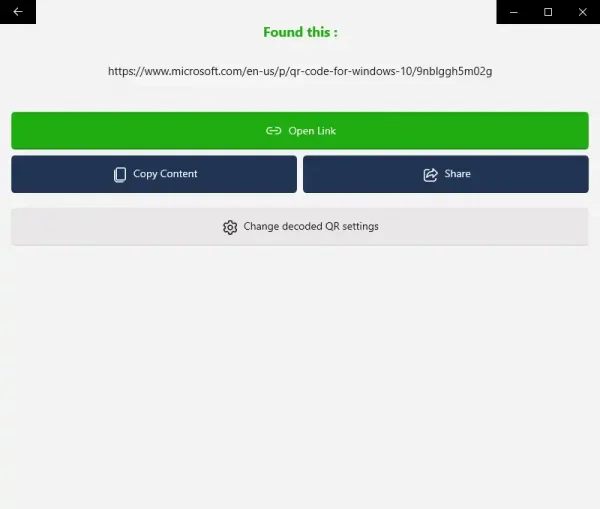
Lưu ý: Tất cả mã QR bạn tạo và đọc đều giữ trong ứng dụng, bạn bấm Your QR History để xem.
Ứng dụng còn có phiên bản dành cho iOS và Android, bạn có thể cài đặt theo liên kết bên dưới.
Codex - QR Reader and Generator (Free+, Google Play) →
Codex - QR Reader & Generator (Free+, App Store) →
Chia sẻ ứng dụng tạo, đọc mã QR hữu ích cho Windows 10


